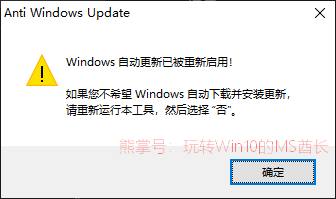禁止Win10自动更新的方法和工具
windows10的自动更新机制总体上来看是有积极意义的,但它也是一把双刃剑,在让我们的系统更安全和及时获取到新功能的同时,也会带来稳定性不佳和不合时宜地重启等困惑。所以,有相当一部分Win10用户想把“Windows自动更新”干掉。为此系统天地已经分享过如下禁止Win10自动更新的方法和工具:
并且,如果你并不想停用自动更新,而只是担心自动更新时会自动重启打断你的工作,为此系统天地也分享过如何禁止windows10更新时自动重启:
那么今天系统天地再给有此需要的朋友推荐一款堪称完美禁用Win10自动更新的绿色小工具Anti Windows Update。
禁用就禁用呗,咋还说什么“完美”呢?!
这是因为使用Anti Windows Update禁用Win10自动更新时有如下优点:
绿色小巧,大小只有1MB多一点,无需安装即可使用;
支持任何Win10版本(起码系统天地已亲测Win10家庭版、专业版、企业版均有效);
会自动卸载微软Win10易升(更新助手);
不影响 Microsoft Store 下载或更新应用程序;
不影响正常使用 OneDrive ;
不影响正常更新 Microsoft Office 办公软件;
不影响手动检查和更新 Windows;
Anti Windows Update下载地址:
百度网盘 (提取码:pxy0)|GitHub(最新版)
使用Anti Windows Update禁用自动更新
Anti Windows Update有32位和64位版本,请运行与你的windows10对应的版本。运行时会弹出安全警告,点击“运行”,然后会弹出用户帐户控制窗口,点击“是”。Anti Windows Update的运行窗口很简洁,就是一个“自动更新Windows?”的对话框。如图:
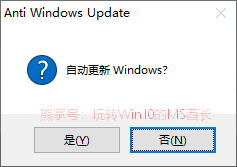
我们想要禁用Win10自动更新,当然是点击“否”了,这个时候如果你的系统中安装的有“微软Win10易升”,就会自动弹出“卸载windows10更新助手”窗口。如图:
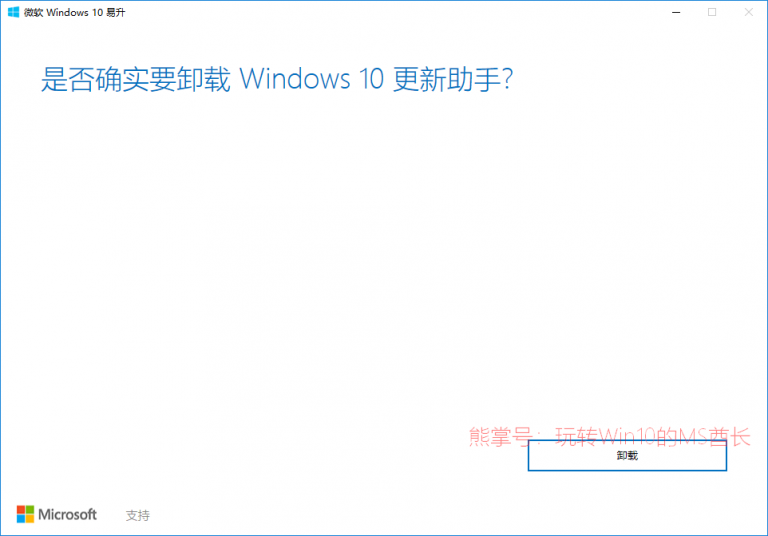
点击“卸载”就会开始卸载windows10易升。
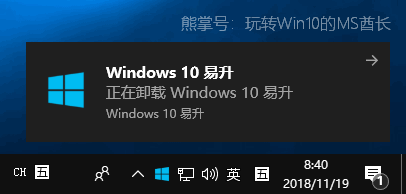
然后Anti Windows Update会弹出通知窗口“Windows自动更新已被知阳禁用”。如图:
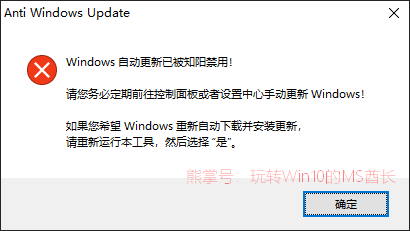
PS: 有朋友会奇怪“知阳”是何东东?呵呵,其实 @知阳 就是Anti Windows Update的作者 @szzhiyang 。
禁用自动更新后仍可手动更新
现在已经成功禁用了Win10自动更新。但是你还可以进入“Windows设置 - 更新和安全 - Windows更新”手动检查和下载安装更新。
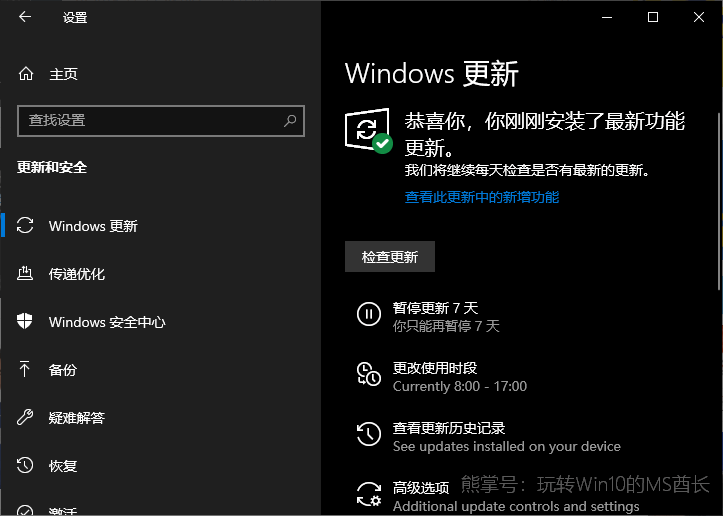
如果你不想通过“Windows更新”在线更新,还可以下载Win10累积更新离线安装包手动进行更新。
PS: 建议大家收藏系统天地收集的《Win10累积更新离线安装包汇总》页面,一般每个月的“周二补丁日”(每月第二周的星期二)系统天地都会及时更新最新的累积更新包。
恢复Win10自动更新
如果想要恢复自动更新,再次运行Anti Windows Update,选择“是”即可。Anti Windows Update会提示“Windows自动更新已被重新启用”。